W7 qs_t_chinese, A. 投影機設定 – Acer K335 User Manual
Page 33
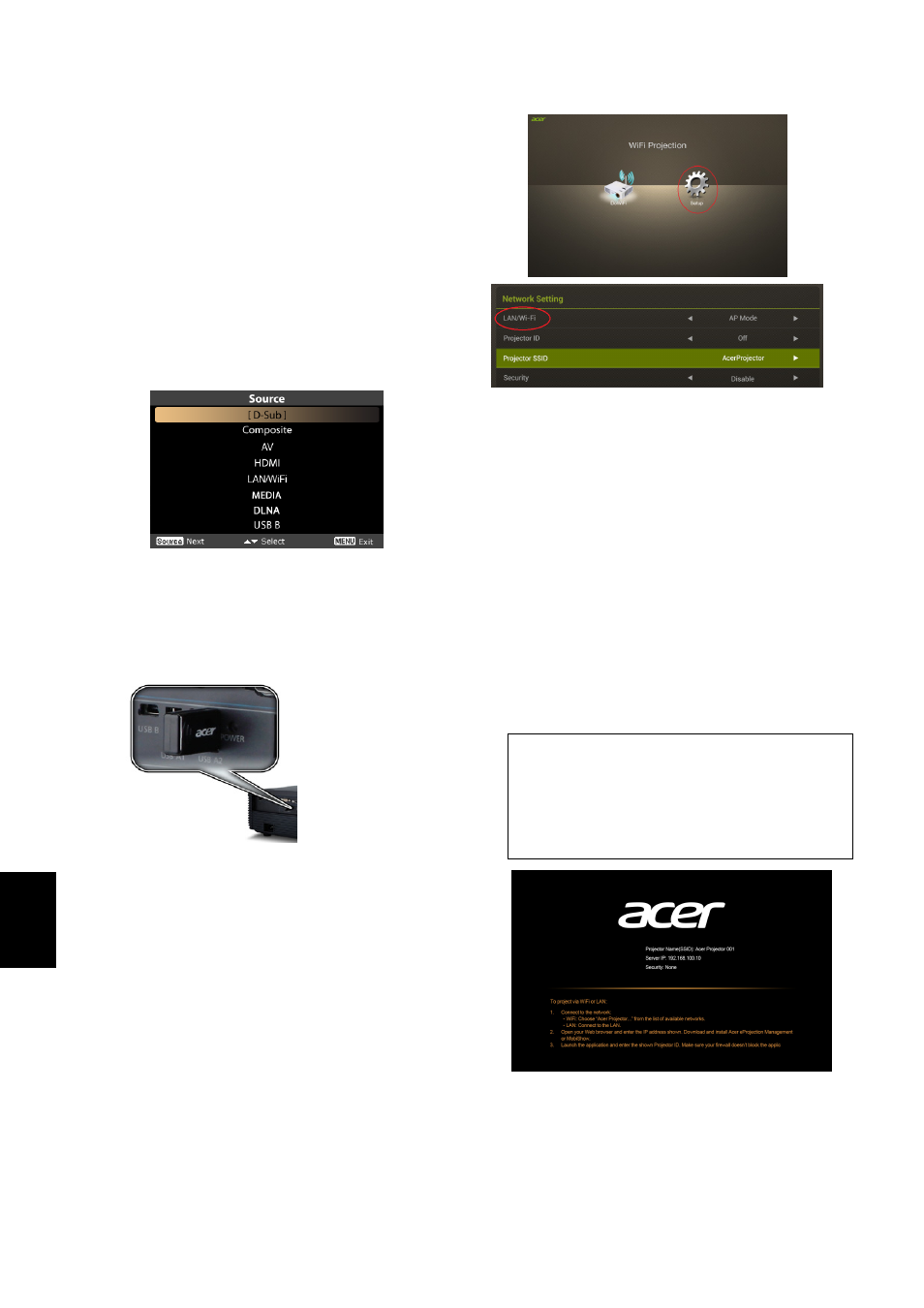
Acer
投影機提供強大的網路顯示(透過
LAN/WiFi
、DLNA 訊號來源)、多媒體顯示
(透過媒體訊號來源)和 USB 顯示
(透過 USB B 訊號來源)功能。
A.
投影機設定
按下投影機鍵盤或遙控器上的 Source 按
鈕。接著即可在顯示的訊號來源清單中,
選擇需要的訊號來源。
將 USB WiFi 無線網卡插入 USB A 連接埠
或連接 LAN 纜線(僅適用於具備 LAN 連
接埠的特定機型),以使用 WiFi 顯示與
DLNA
功能。
透過媒體訊號來源播放 RAM、USB 隨身
碟、SD 記憶卡中的多媒體內容。
您可將 mini USB 訊號線插入 USB B 連接
埠,以使用 USB 顯示功能。
WiFi
顯示
若訊號來源為「LAN/WiFi」
,則您會看見「WiFi
顯示」歡迎畫面。Acer 投影機具備以下 3 種
用途:只要在「設定 LAN/WiFi」功能表
中變更設定,即可使用「AP 模式」(預設)、
「用戶端模式」或「WiFi Direct」。
(1)
在「LAN/Wi-Fi」設定中,選取「AP 模式」
(將投影機作為 AP 用途)。點選
「DoWiFi」即可查看以下的開機畫面。
檢查以下資訊:「投影機 ID」(若使用此
ID
,則在螢幕左上角會顯示 4 位數的隨
機編號)、「投影機名稱」(SSID 預設使用
為 AcerProjector)、「WiFi IP」(預設為
192.168.100.10
)、「保全」(預設為「無」)
和「LAN IP」。
完成調整後,請按下「Apply(套用)/Enter
(確認)」。
投影機名稱(SSID):AcerProjectorXXX
WiFi IP
:192.168.100.10
保全:無(預設)
LAN IP
:0.0.0.0(若未連接 LAN 纜線)
繁體中文
- H5350 (53 pages)
- P1266i (126 pages)
- P1266i (16 pages)
- PH530 (41 pages)
- PD724W (59 pages)
- P1165P (66 pages)
- PD 321 (1 page)
- XD1270 (47 pages)
- XD1150 (45 pages)
- P5206 (22 pages)
- X1140A (9 pages)
- U5200 (52 pages)
- S5201M (2 pages)
- PD525P (56 pages)
- PROJECTOR P7205 (62 pages)
- PD723P (2 pages)
- X1230K (2 pages)
- PW730 (46 pages)
- X1261N (2 pages)
- P3150 Series (53 pages)
- ALTOS 1100E (161 pages)
- P7280I (61 pages)
- P7270 (2 pages)
- X1260 (2 pages)
- P5271n (70 pages)
- P5271 Series (2 pages)
- P5271i (69 pages)
- P5281 (2 pages)
- X1160P (53 pages)
- X1160 (52 pages)
- S5201 (65 pages)
- S5200 (59 pages)
- S5200 (2 pages)
- DNX0708 (2 pages)
- X1230S (56 pages)
- PD 323 (2 pages)
- H7530D Series (58 pages)
- S5200 (2 pages)
- Projector (35 pages)
- PD117D series (47 pages)
- P3250 (2 pages)
- RS232 (2 pages)
- S1200 (2 pages)
- H5360 (57 pages)
- H5360 (2 pages)
